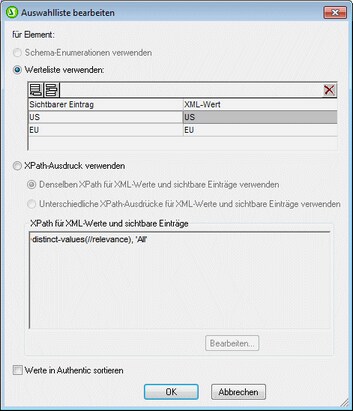Auswahllisten
In einer Auswahlliste werden Einträge in Form einer Dropdown-Liste zur Verfügung gestellt. Sie können die Einträge in der Liste, wie unten beschrieben, auf drei verschiedene Arten auswählen. Diese Liste kann im generierten HTML-Dokument je nach Erfordernis verwendet werden; so kann der generierte HTML-Code z.B. später weiterverarbeitet werden, sodass die Auswahlliste Einträge für ein HTML-Formular zur Verfügung stellt.
•über die Schema-Enumerationen für den ausgewählten Node.
•über eine Liste, die im Dialogfeld "Auswahlliste bearbeiten" definiert wird. Sie geben den sichtbaren Eintrag und den dazugehörigen XML-Wert ein, welcher ein anderer sein kann.Der XML-Wert gilt für die Enterprise und die Professional Edition und bezieht sich auf den XML-Wert, dem der in der Authentic View-Ansicht ausgewählte Wert zugeordnet wird. Benutzer der Basic Edition können diese Spalte leer lassen (da die Authentic View-Ansicht in der Basic Edition nicht unterstützt wird.
•über die Ergebnissequenz eines XPath-Ausdrucks zum aktuellen Node. Die Einträge in der Ergebnissequenz werden als die Einträge der Dropdown-Liste angezeigt. Diese Methode eignet sich v.a. zur Verwendung dynamischer Einträge in der Auswahlliste. Es ist wichtig, welchen Node Sie als Auswahlliste erstellen. Angenommen Sie haben z.B. ein Element NameList, das eine unbegrenzte Anzahl an Name Elementen enthalten kann, die wiederum die Child-Elemente First und Last enthalten. Wenn Sie z.B. das Element Name als Auswahlliste erstellen und in der Auswahlliste das Child-Element Last auswählen, so erhalten Sie so viele Auswahllisten wie es Name Elemente gibt und jede Auswahlliste hat das Child-Element Last als Eintrag des Dropdown-Menüs. Um eine einzige Auswahlliste zu erstellen, die in der Dropdown-Liste alle Last Elemente enthält, müssen Sie das einzige NameList Element als Auswahlliste auswählen und im XPath-Ausdruck das Element Last auswählen..
Aufrufen des Dialogfelds "Auswahlliste bearbeiten"
Beim Erstellen einer neuen Auswahlliste wird das Dialogfeld "Auswahlliste bearbeiten" angezeigt, wenn Sie den Node als Auswahlliste erstellen. Sie können eine Auswahlliste auch mit dem Menübefehl Einfügen | Formularsteuerelement einfügen | Auswahlliste einfügen. Um das Dialogfeld "Auswahlliste bearbeiten" später wieder aufzurufen, gehen Sie folgendermaßen vor:
1.Wählen Sie im Design die Auswahlliste aus.
2.Wählen Sie in der Seitenleiste "Eigenschaften" den Eintrag "Auswahlliste" und anschließend die Eigenschaftsgruppe Auswahlliste aus (siehe Abbildung unten).
1.
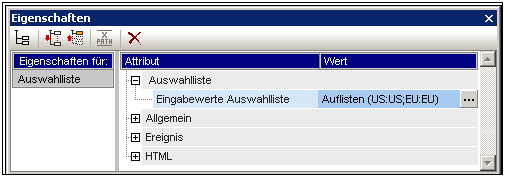
| 3. | Klicken Sie auf die Bearbeiten-Schaltfläche  der Eigenschaft Ursprung des Inhalts. Daraufhin wird das Dialogfeld "Auswahlliste bearbeiten" angezeigt. der Eigenschaft Ursprung des Inhalts. Daraufhin wird das Dialogfeld "Auswahlliste bearbeiten" angezeigt. |
Verwenden des Dialogfelds "Auswahlliste bearbeiten"
Unten sehen Sie das Dialogfeld "Auswahlliste bearbeiten".
Um die Einträge und Werte für die Auswahlliste zu definieren, gehen Sie folgendermaßen vor:
| 1. | Wählen Sie die Methode, mit der Sie die Einträge und Werte definieren möchten, durch Klicken auf das entsprechende Optionsfeld aus: (i) Schema-Enumerationen, (ii) Werteliste oder (iii) XPath-Ausdrücke zur Auswahl der Werte. |
| 2. | Wenn Sie die Option "Schema-Enumerationen verwenden" auswählen, werden die diesem Node zugewiesenen Enumerationen automatisch (i) als die sichtbaren Einträge der Dropdown-Liste der Auswahlliste und (ii) die entsprechenden XML-Werte dazu (Abbildung unten) eingegeben. Die sichtbaren Einträge sind die Einträge in der Dropdown-Liste der Auswahlliste. Jeder Eintrag in der Dropdown-Liste hat als Entsprechung einen XML-Wert. Der XML-Wert, der dem sichtbaren vom Authentic-Benutzer ausgewählten Eintrag entspricht, ist der XML-Wert, der in die XML-Datei eingegeben wird. Sowohl sichtbare Einträge als auch XML-Werte sind in der Werteliste ausgegraut, da sie beide von den Schema-Enumerationen abgeleitet werden und nicht bearbeitet werden können. |
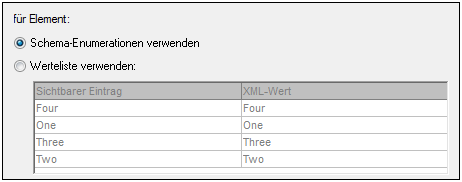
Bei Auswahl der Option "Werteliste verwenden" können Sie beliebig viele Einträge für die Dropdown-Liste der Auswahlliste sowie für die zugehörigen XML-Werte einfügen, anhängen, bearbeiten und löschen. Diese Bearbeitungen werden im Feld unterhalb der Optionsschaltfläche Werteliste verwenden durchgeführt. Sie können die sichtbaren Einträge und deren XML-Werte auch mit Hilfe eines XPath-Ausdrucks ermitteln. Die Einträge in der Sequenz, die vom XPath-Ausdruck zurückgegeben werden, werden als sichtbare Einträge und XML-Werte verwendet. Sie können festlegen, (i) dass derselbe XPath-Ausdruck für die sichtbaren Einträge und die XML-Werte verwendet werden soll oder (ii) dass unterschiedliche XPath-Ausdrücke verwendet werden sollen. In zweiterem Fall wird die Entsprechung zwischen dem sichtbaren Eintrag und dem XML-Wert durch ein 1:1-Index-Mapping festgelegt. Wenn die Anzahl der Einträge in den beiden Sequenzen nicht gleich ist, wird ein Fehler ausgegeben.
| 3. | Wenn die Einträge in der Authentic View-Ansicht in der Dropdown-Liste der Auswahlliste sortiert angezeigt werden sollen, aktivieren Sie das Kontrollkästchen Werte in Authentic sortieren. |
| 4. | Klicken Sie zum Fertigstellen auf OK. |
Anmerkung
•Bei Verwendung von XPath zur Auswahl der Einträge der Dropdown-Auswahlliste können Sie Auswahllisten mit dynamischen Einträgen aus der XML-Datei selbst erstellen.
•Wenn die Einträge in der Dropdown-Liste der Auswahlliste aus Schema-Enumerationen stammen, werden sie standardmäßig alphabetisch sortiert. Wenn die Einträge aus einer XML-Datendatei stammen, erscheinen sie standardmäßig in der Reihenfolge, in der sie im Dokument vorkommen.
•Auswahllisten werden in der Textausgabe als ausgewählter Wert angezeigt.